深入淺出 全面獲知系統(tǒng)版本號
昌明
微軟在Windows 10的開發(fā)過程中采用了Insider計劃,因此出現(xiàn)了頻繁的版本更迭。即便是正式版,也會隨著測試計劃的成熟而不斷推出具有細微功能變化的分支版本。但是,我們在自己的桌面上不一定能看到這樣的標識,系統(tǒng)屬性中看到的也是個粗略的數(shù)字。那么在應用一些技巧或應用軟件時,若是針對某個版本進行的,如何才能快速知曉自己所用的系統(tǒng)版本號呢?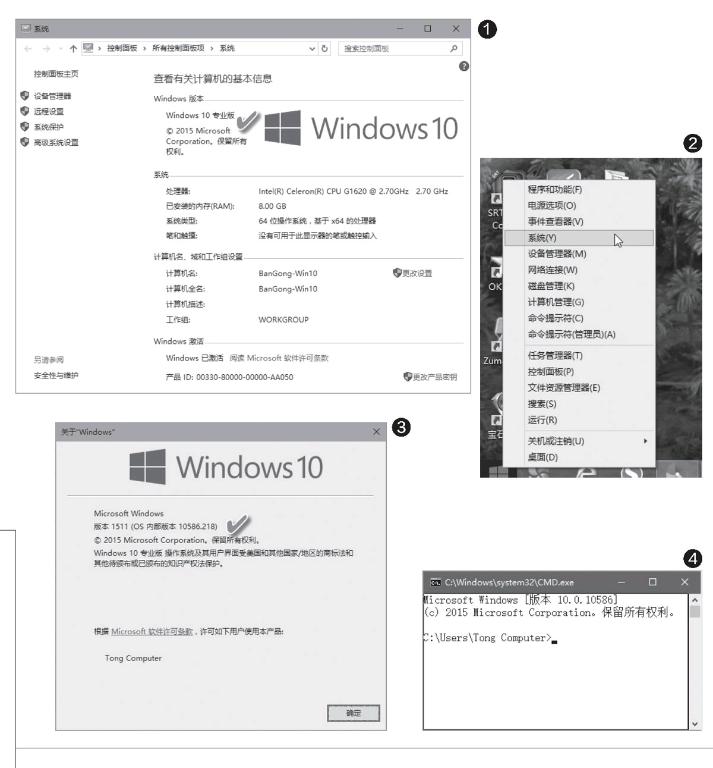
右鍵單擊“這臺電腦”(或“此電腦”),從彈出菜單中選擇“屬性”,在隨后出現(xiàn)的“系統(tǒng)”窗口中,我們會看到Windows的版本信息(圖1)。但是,這個信息是一個比較粗略的版本號。如圖所示為Windows 10專業(yè)版的版本號顯示,我們只能知道它是Windows 10的專業(yè)版,詳細的版本號在這里就沒有具體顯示了。
1 顯示內(nèi)部版本編號
同樣是Windows 10的專業(yè)版,由于升級階段的不同,還有細微的版本差異。按下Win+R組合鍵,然后在運行對話框中輸入WINVER命令并執(zhí)行。在隨后彈出的“關(guān)于Windows”信息窗口中,會給出更加詳細的內(nèi)部版本號(圖3)。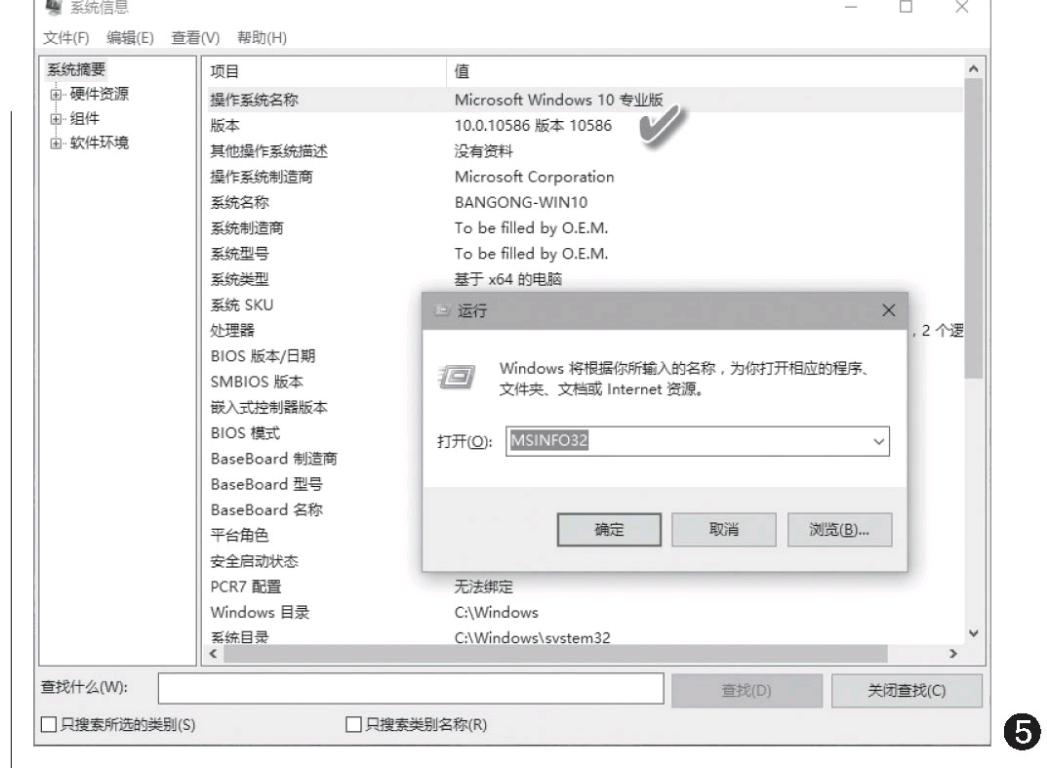
此外,在運行窗口中輸入CMD命令,啟動命令提示符窗口后,我們首先看到的也是Windows的版本號,其中就含有內(nèi)部版本號(圖4)。若在命令提示符窗口中運行“SLMGR/DLV”命令,在彈出的窗口中也可以看到軟件授權(quán)服務版本號。運行“SYSTEMINFO | FINDSTR BUILD”命令可過濾出Build創(chuàng)建版本號。
如果說CMD方式是“捎帶”顯示內(nèi)部版本號的話,那么還有一個更為正式的命令,那就是MSINFO32命令,在運行框中執(zhí)行該命令后,會彈出系統(tǒng)信息顯示窗口,最前面的兩條顯示的就是Windows的系統(tǒng)版本名稱和內(nèi)部版本號(圖5)。
2 最靠譜的版本藏身處
在系統(tǒng)升級之后,當前系統(tǒng)所用的系統(tǒng)版本一般會直接與系統(tǒng)核心文件explorer.exe有關(guān)。也就是說,系統(tǒng)更新一般會對explorer.exe的屬性作出修改。這樣,我們通過explorer.exe就可以直接獲取最新的系統(tǒng)版本信息。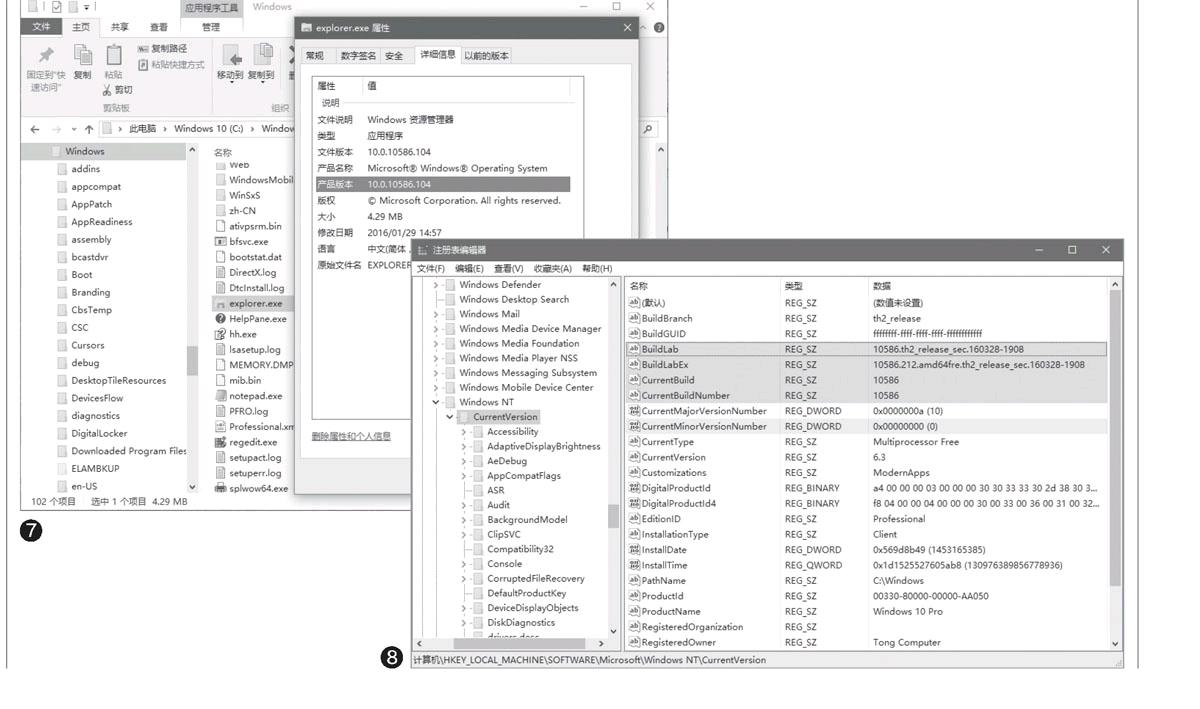
打開系統(tǒng)的Windows文件夾,定位到explorer.exe文件,右鍵單擊該文件并選擇彈出菜單中的“屬性”。在隨后出現(xiàn)的explorer.exe屬性顯示窗口中,點擊“詳細信息”選項卡,就可以看到“關(guān)于文件”版本和“產(chǎn)品版本”的信息(圖7)。

